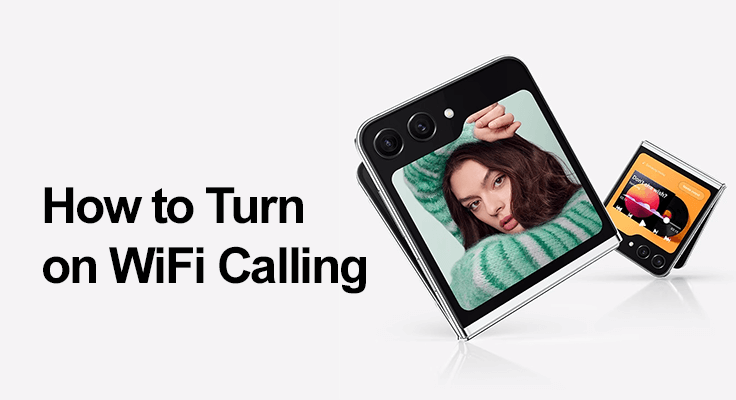
Bellen via WiFi is een uitzonderlijke functie voor mensen in gebieden met een slechte mobiele dekking of voor mensen die internationaal reizen. Hiermee kunt u bellen en gebeld worden via een WiFi-netwerk, waarbij u de noodzaak van een mobiel netwerk omzeilt. Dit bericht begeleidt u bij het inschakelen en gebruiken van bellen via wifi op uw Samsung Galaxy Z Flip 5, zodat u altijd verbonden blijft, waar u ook bent.
Inzicht in bellen via wifi op de Samsung Galaxy Z Flip 5
Bellen via WiFi is meer dan alleen een functie; het is een brug tussen netwerkhiaten. Het is perfect voor het garanderen van communicatie in kelders, afgelegen gebieden of wanneer u naar het buitenland reist, waar mobiele signalen zwak of niet beschikbaar zijn.
De Galaxy Z Flip 5 ondersteunt bellen via WiFi en zorgt voor een naadloze overgang tussen mobiele en WiFi-netwerken, waardoor een continue communicatie zonder enige onderbrekingen mogelijk blijft.
Hoe u bellen via WiFi op uw Galaxy Z Flip 5 kunt inschakelen
Ontgrendel de kracht van naadloze communicatie op uw Galaxy Z Flip 5 met onze eenvoudige stapsgewijze handleiding voor het inschakelen van bellen via wifi. Blijf altijd en overal verbonden.
Stapsgewijze handleiding om bellen via wifi in te schakelen
- Open de app ‘Instellingen’ op uw Galaxy Z Flip 5.
- Tik op ‘Verbindingen’ en vervolgens op ‘Bellen via wifi’.
- Zet de schakelaar om WiFi-bellen in te schakelen.
- Volg eventuele instructies op het scherm om de installatie te voltooien.
Maximaliseer de WiFi-belervaring van uw Galaxy Z Flip 5 met deze essentiële tips: Zorg eerst voor een stabiele WiFi-verbinding voor ononderbroken gesprekken. Ten tweede: update regelmatig de software van uw telefoon om de nieuwste functies en verbeteringen te benutten voor topprestaties.

WiFi-oproepen activeren en gebruiken
Uw eerste WiFi-gesprek voeren is eenvoudig. Na het inschakelen Bellen via wifi, schakelt uw apparaat automatisch over naar bellen via WiFi wanneer het mobiele signaal zwak is. Zo kunt u bellen:
- Open de app ‘Telefoon’.
- Merk op dat het WiFi-oproeppictogram het standaardoproeppictogram vervangt.
- Kies het gewenste nummer of selecteer het uit uw telefoonboek.
- Tik op het WiFi Calling-pictogram om de oproep te starten.
- Geniet van heldere spraakoproepen via WiFi
![]()
Bellen via WiFi op de Samsung Z Flip 5 biedt duidelijkere spraakoproepen van hogere kwaliteit in vergelijking met traditionele mobiele netwerken, vooral met een sterke WiFi-verbinding.
Voordelen van het gebruik van WiFi-bellen op de Samsung Z Flip 5
- Verbeterde dekking en kostenbesparingen: Bellen via WiFi breidt uw dekking uit in gebieden met beperkte mobiele ontvangst en kan een kosteneffectieve oplossing zijn voor bellen in het buitenland, vaak inbegrepen in uw bestaande spraakabonnement.
- Naadloze overdracht tussen netwerken: Ervaar een soepele overgang van een WiFi-gebied naar een mobiel netwerk zonder dat oproepen worden afgebroken, dankzij de geavanceerde technologie van de Samsung Z Flip 5.
Veelvoorkomende problemen met bellen via WiFi oplossen
Navigeer eenvoudig door de veelvoorkomende hindernissen bij bellen via WiFi. Onze gids biedt effectieve tips voor het oplossen van problemen om een soepele, ononderbroken WiFi-belervaring op uw apparaat te garanderen.
- Controleer wifi-verbinding: Een stabiel en sterk WiFi-signaal is van cruciaal belang Videobellen.
- Start het apparaat opnieuw op: Dit kan kleine problemen oplossen en de prestaties verbeteren.
- Software-update: houd de software van uw apparaat up-to-date.
- Neem contact op met Carrier-ondersteuning: Als de problemen aanhouden, kan uw provider specifieke hulp bieden en voor een juiste configuratie zorgen.
Veelgestelde vragen
Kan ik bellen via wifi met mijn provider op de Samsung Z Flip 5?
Ja, je kunt bellen via wifi met je provider op de Samsung Z Flip 5, op voorwaarde dat je provider deze functie ondersteunt. Het is belangrijk om bij uw provider na te vragen of er compatibiliteit is en of er eventuele abonnementsvereisten of activeringen zijn die nodig zijn om bellen via WiFi te gebruiken.
Waarom werkt mijn wifi-bellen niet op de Galaxy Z Flip 5?
Als bellen via wifi niet werkt op uw Galaxy Z Flip 5, zorg er dan voor dat de instellingen deze functie inschakelen. Controleer ook uw WiFi-verbinding op stabiliteit. Uw apparaat opnieuw opstarten of het opnieuw instellen van de netwerkinstellingen kan helpen als het probleem aanhoudt. Soms is het nodig contact op te nemen met uw netwerkaanbieder als het probleem verband houdt met hun netwerk.
Zijn er kosten verbonden aan het gebruik van bellen via wifi op de Galaxy Z Flip 5?
Voor bellen via WiFi in het binnenland worden doorgaans geen extra kosten in rekening gebracht. Er kunnen echter kosten in rekening worden gebracht voor internationale gesprekken, afhankelijk van het beleid van uw provider. Het is altijd het beste om bij uw provider navraag te doen over eventuele kosten voor bellen via WiFi, vooral in het buitenland.
Hoe schakel ik tussen wifi en mobiel bellen op de Samsung Z Flip 5?
Uw Samsung Z Flip 5 schakelt automatisch tussen WiFi en mobiele oproepen op basis van de sterkte van uw WiFi- en mobiele signalen. Als uw WiFi-signaal zwakker wordt, schakelt de telefoon naadloos over naar een mobiel netwerk, en omgekeerd, om de gesprekskwaliteit te behouden.
Kan ik internationaal bellen via WiFi-bellen op mijn Samsung Galaxy Z Flip 5?
Ja, je kunt op je Samsung Galaxy Z Flip 5 internationaal bellen met bellen via WiFi. Deze functie kan een kosteneffectieve manier zijn om internationaal te bellen, omdat hierdoor de hoge kosten kunnen worden vermeden die doorgaans gepaard gaan met internationale mobiele gesprekken. Neem echter contact op met uw vervoerder voor eventuele specifieke tarieven of beperkingen.
Conclusie
Bellen via wifi op de Samsung Galaxy Z Flip 5 is niet zomaar een feature; het is een reddingslijn in gebieden met een slechte mobiele dekking. Door deze stappen te volgen, profiteert u van een betere dekking, kostenbesparingen en gesprekken van hoge kwaliteit. Houd er rekening mee dat stappen voor probleemoplossing direct beschikbaar zijn als u problemen ondervindt, en dat de ondersteuning van uw provider slechts één telefoontje verwijderd is. Blijf moeiteloos verbonden met bellen via WiFi en laat elk gesprek tellen.
Bekijk onze gids over hoe u uw voicemail instelt, hoe u de Galaxy Flip 5 in- en uitschakelt en hoe je een screenshot maakt. Blijf ons volgen voor meer inzichten en tips om het meeste uit uw apparaat te halen!






Laat een reactie achter